Sie surfen durch die weite Welt des Internets mit dem Mozilla Firefox Download, doch schöne Teile der Webangebote in Form von Bildern bleiben Ihnen verborgen? Sie möchten sich eine Fotosammlung von Freunden im Internet anschauen, doch Firefox zeigt keine Bilder, sondern nur Fehler? Mit wenigen Schritten beheben Sie das Problem und können Ihren Augen wieder den Anblick prächtiger Grafiken gönnen.
Bilder im Internet sind mittlerweile unverzichtbar und werten jeden Textinhalt optisch auf. Da sich jedoch leider auch in Bildern schadhafte Inhalte verbergen können, bietet Firefox die Option, die Anzeige von Bildern auf Webseiten aus Sicherheitsgründen zu unterbinden.
Firefox zeigt keine Bilder – Browser-Einstellungen prüfen
Falls Firefox keine Bilder zeigt, wurden vermutlich Einstellungen in Firefox vorgenommen, die das Laden von Grafiken verhindern. Überprüfen Sie im Einstellungsmenü den Abschnitt „Inhalt“, ob der Haken bei „Grafiken laden“ gesetzt ist. Wenn nicht, aktivieren Sie die Anzeige von Bildern hier. Eventuell haben Sie die Anzeige von Bildern für bestimmte Seiten bereits blockiert. Rechts neben dem Feld „Grafiken laden“ finden Sie den Button „Ausnahmen“. Kontrollieren Sie, ob die angegebene Webseite hier als blockiert eingetragen ist und entfernen Sie die Website gegebenenfalls aus der Liste. Löschen Sie zudem den Firefox Cache und Firefox Cookies für die entsprechende Seite, auf der Firefox Bilder gar nicht oder fehlerhaft anzeigt.
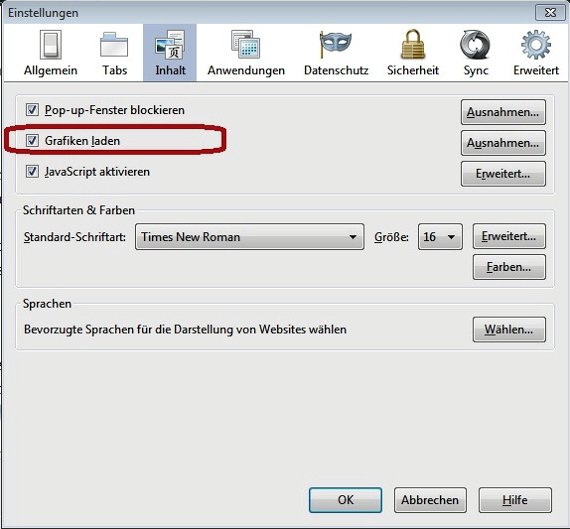
Firefox zeigt keine Bilder – Keine Bilder durch zusätzliche Programme
Teilweise wird die Anzeige von Grafiken durch zusätzlich installierte Software unterdrückt. Überprüfen Sie insbesondere bei Ihren Anti-Virus-Programmen und Firewalls, ob entsprechende Einstellungen vorgenommen wurden, die verursachen, dass Firefox keine Bilder zeigt. Auch können von Ihnen installierte Browser-Add-ons für Probleme mit der Anzeige von Grafiken bei Firefox sorgen. Starten Sie Firefox im abgesicherten Modus („Hilfe-Mit deaktivieren Add-ons neustarten“) und steuern Sie erneut die Webseite mit den betroffenen Grafiken an. Werden diese nun ordnungsgemäß dargestellt, deaktivieren Sie nach und nach Ihre Add-ons und starten Firefox neu, um zu prüfen, welches Add-on dafür sorgt, dass Firefox keine Bilder zeigt.
Sollten die Lösungswege zu keinem gewünschten Ergebnis führen und Firefox immer noch keine Bilder anzeigen, setzen Sie den Browser auf den Ausgangszustand zurück. Die entsprechende Funktion zum Zurücksetzen des Browsers finden Sie unter „Hilfe-Informationen zur Fehlerbehebung“.
Um einen Verlust Ihrer persönlichen Daten zu verhindern, sollten Sie vor Zurücksetzen des Browsers Ihre Firefox Daten sichern. Der Browser startet nun in seiner Ursprungskonfiguration. Die fehlerhafte Anzeige von Bildern sollte nun nicht mehr durch den Browser selbst verursacht werden. Aktualisieren Sie gegebenenfalls Ihre Grafikkartentreiber.
